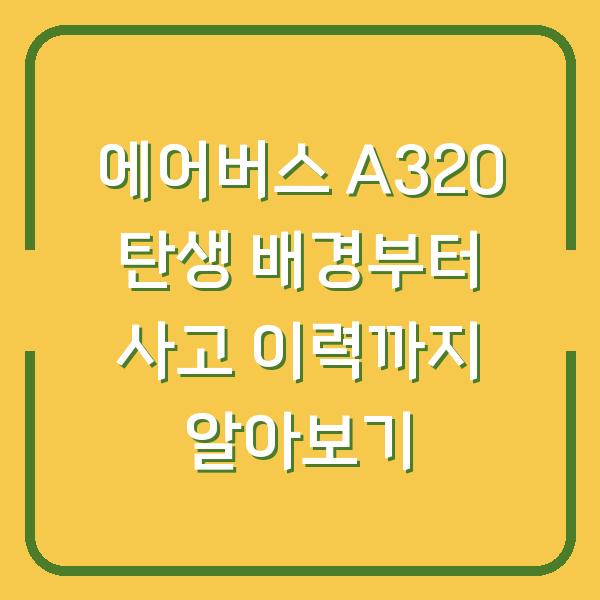윈도우11에서 비밀번호 없이 자동 로그인을 설정하는 방법은 사용자에게 편리함을 제공하면서도, 보안 측면에서 주의가 필요한 작업입니다. 이러한 설정을 통해 매번 비밀번호를 입력하는 번거로움을 줄일 수 있지만, 개인의 데이터와 정보 보호는 매우 중요하므로 이러한 변화를 신중하게 생각해야 합니다.
아래에서는 윈도우11에서 비밀번호 없이 자동 로그인을 설정하는 다양한 방법을 구체적으로 설명하겠습니다.

비밀번호 없이 자동 로그인 설정하기
윈도우11에서 비밀번호 없이 자동 로그인을 설정하는 첫 번째 방법은 사용자 계정 패널을 이용하는 것입니다. 이 방법은 간단하고 직관적이며, 사용자가 쉽게 따라할 수 있습니다.
다음은 이 과정을 단계별로 설명합니다.
- 사용자 계정 패널 접근하기
- 키보드에서
Windows + R키를 눌러 실행 창을 엽니다. -
실행 창에
netplwiz를 입력하고 Enter 키를 누릅니다. -
계정 선택 및 설정 변경하기
- 사용자 계정 창이 열리면, 로그인 비밀번호를 제거하고자 하는 계정을 선택합니다.
- 그 다음, ‘사용자는 이 컴퓨터를 사용하려면 사용자 이름과 암호를 입력해야 합니다’라는 옵션의 체크박스를 해제합니다.
-
확인 버튼을 클릭하여 설정을 저장합니다.
-
비밀번호 입력하기
- 변경 사항을 적용하기 위해 현재 비밀번호를 입력해야 합니다. 비밀번호 입력 후 확인을 클릭합니다.
- 이제부터는 컴퓨터를 재시작할 때 비밀번호를 입력하지 않아도 자동으로 로그인됩니다.
이 방법은 간단하고 신속하게 비밀번호를 제거하는 데 유용합니다. 그러나 이 방법은 로컬 계정에 대해서만 적용됩니다.
만약 Microsoft 계정을 사용하고 있다면, 비밀번호 제거는 다소 복잡하게 진행됩니다.
사용자 계정 설정 방법 요약표
| 단계 | 설명 |
|---|---|
| 1 | Windows + R 키를 눌러 실행 창 열기 |
| 2 | netplwiz 입력 후 Enter |
| 3 | 비밀번호 제거할 계정 선택 |
| 4 | 체크박스 해제 후 확인 클릭 |
| 5 | 현재 비밀번호 입력 후 확인 |
레지스트리 편집을 통한 비밀번호 제거
레지스트리를 통해 윈도우11에서 비밀번호를 제거하는 방법은 다소 복잡하지만, 보다 전문가적인 접근 방법으로 간주됩니다. 레지스트리 편집기는 시스템의 중요한 설정을 변경할 수 있는 도구이므로, 신중하게 접근해야 합니다.
다음은 레지스트리를 통해 비밀번호를 제거하는 단계입니다.
- 레지스트리 편집기 열기
Windows + R키를 눌러 실행 창을 엽니다.-
실행 창에
regedit을 입력하고 Enter 키를 누릅니다. -
Winlogon 폴더로 이동하기
-
레지스트리 편집기에서 다음 경로로 이동합니다.
Computer\HKEY_LOCAL_MACHINE\SOFTWARE\Microsoft\Windows NT\CurrentVersion\Winlogon -
DefaultUserName 및 DefaultPassword 설정하기
DefaultUserName항목을 찾아서, 해당 값을 사용자의 Microsoft 계정 이메일 주소로 설정합니다. 만약 이 항목이 없다면, 오른쪽 클릭 후 ‘새로 만들기’를 통해 문자열 값을 생성할 수 있습니다.-
DefaultPassword항목을 만들어 사용자의 비밀번호를 입력합니다. 이 과정을 통해 자동 로그인을 설정할 수 있습니다. -
AutoAdminLogon 설정하기
-
AutoAdminLogon항목을 찾아서, 그 값을1로 설정합니다. 이는 자동 로그인을 활성화하는 역할을 합니다. -
레지스트리 편집기 종료 및 재부팅
- 모든 변경 사항을 저장한 후 레지스트리 편집기를 종료하고 컴퓨터를 재부팅합니다.
이 방법을 통해 비밀번호 입력 없이 자동으로 로그인할 수 있으며, 필요한 경우 언제든지 레지스트리를 통해 설정을 변경할 수 있습니다.
레지스트리 편집 방법 요약표
| 단계 | 설명 |
|---|---|
| 1 | Windows + R 키를 눌러 실행 창 열기 |
| 2 | regedit 입력 후 Enter |
| 3 | 경로 이동: Computer\HKEY_LOCAL_MACHINE\SOFTWARE\Microsoft\Windows NT\CurrentVersion\Winlogon |
| 4 | DefaultUserName 및 DefaultPassword 값 설정 |
| 5 | AutoAdminLogon 값을 1로 설정 |
로컬 계정 생성으로 비밀번호 완전 제거
마지막으로, 비밀번호 없이 로컬 사용자 계정을 만드는 방법을 소개합니다. 이 방법은 Microsoft 계정을 사용하지 않고, 완전히 비밀번호 없는 환경을 원하는 사용자에게 적합합니다.
- 네트워크 연결 끊기
-
Wi-Fi 또는 이더넷 케이블을 해제하여 인터넷 연결을 끊습니다. 이는 Microsoft 계정이 아닌 로컬 계정을 만들기 위한 필수 단계입니다.
-
새 사용자 계정 추가
설정 > 계정 > 가족 및 다른 사용자 > 이 PC에 다른 사람 추가로 이동합니다.-
Microsoft 계정 대신 로컬 계정을 선택하고, 계정 이름을 입력한 후 비밀번호는 비워 두고 다음 버튼을 클릭합니다.
-
계정 생성 완료
- 로컬 계정이 생성되면, 해당 계정으로 로그인하여 비밀번호 없이 사용을 시작할 수 있습니다.
이 방법은 특히 공용 PC나 개인 사용자가 비밀번호 입력 없이 사용하고자 할 때 유용합니다. 하지만 보안이 중요한 경우, 비밀번호를 설정하는 것이 바람직합니다.
로컬 계정 생성 방법 요약표
| 단계 | 설명 |
|---|---|
| 1 | 네트워크 연결 끊기 |
| 2 | 설정 > 계정 > 가족 및 다른 사용자로 이동 |
| 3 | 로컬 계정 생성 선택 후 이름 입력 |
| 4 | 비밀번호 비워 두기 |
| 5 | 계정 생성 완료 |
결론
윈도우11에서 비밀번호 없이 자동 로그인을 설정하는 방법은 여러 가지가 있습니다. 사용자 계정 패널을 통한 간단한 설정, 레지스트리 편집을 통한 전문적인 접근, 그리고 로컬 계정을 생성하여 비밀번호를 완전히 제거하는 방법까지, 각 방법은 사용자의 필요와 상황에 따라 선택할 수 있습니다.
그러나 이러한 설정을 통해 보안이 약해질 수 있으므로, 사용자는 자신의 데이터와 개인정보를 보호하기 위해 신중하게 판단해야 합니다.